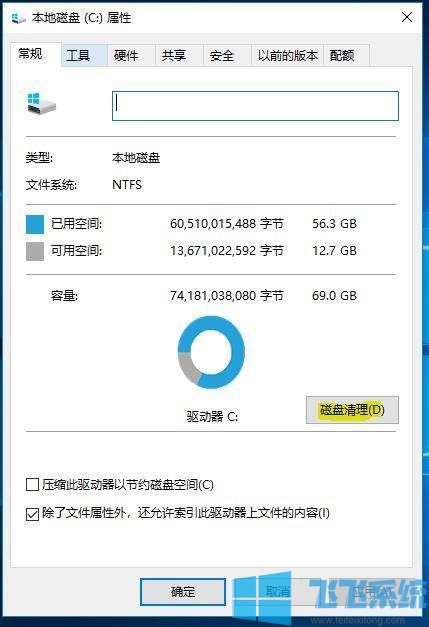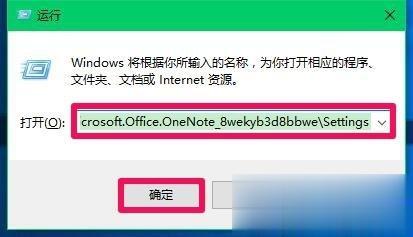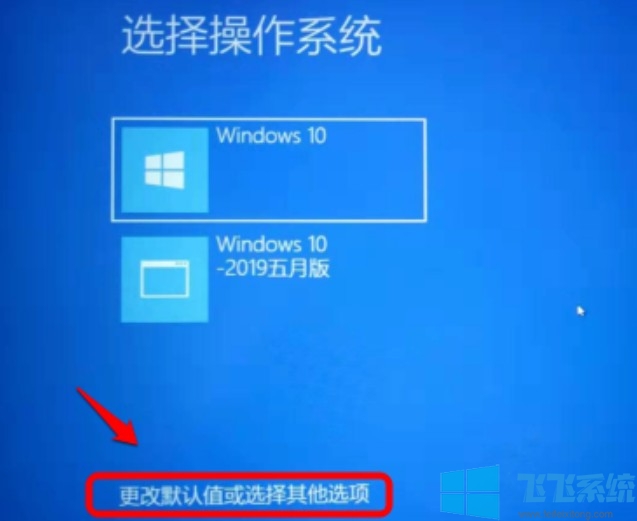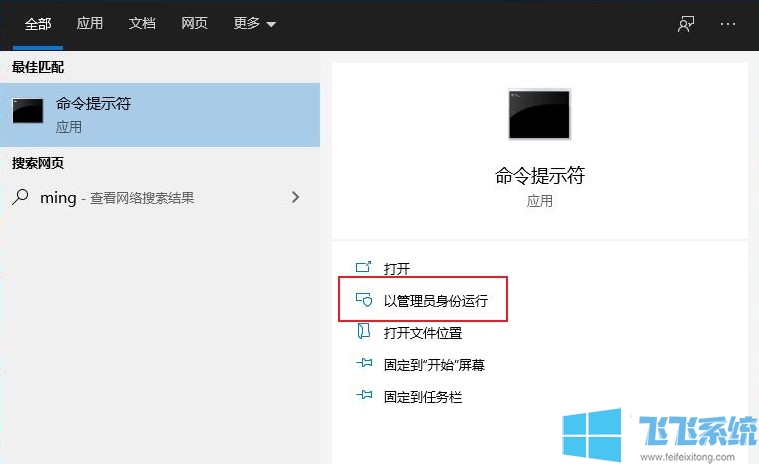win10如何查看内存大小?win10系统确认电脑内存的方法
- 编辑:飞飞系统
- 时间:2020-11-07
win10如何查看内存大小?我们平时使用win10系统的时候,可能会碰到需要确认自己电脑内存大小的情况。虽然对于很多人来说在win10系统之中查看内存大小是一件非常轻松的事情,但是对于一些对win10系统了解比较少的朋友来说还是比较麻烦的。为此飞飞系统小编今天给大家分享一下win10系统确认电脑内存的方法,有需要的朋友一起来看看吧!
方法一
1、在win10系统桌面找到“此电脑”图标,使用鼠标右键单击该图标,在弹出的右键菜单中选择“属性”。
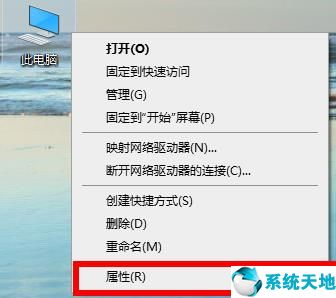
2、点击之后会打开“系统”窗口,如下图所示该窗口中的“安装内存”一项显示的就是电脑当前的内存大小了。
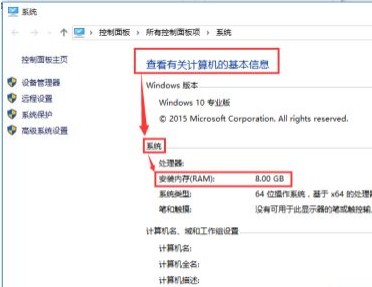
方法二
1、在win10系统底部任务栏空白处单击鼠标右键,在弹出的右键菜单中选择“任务管理器”这一项。
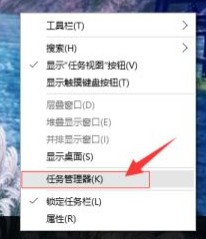
2、在弹出的任务管理器窗口头部点击切换到“性能”选项卡中。
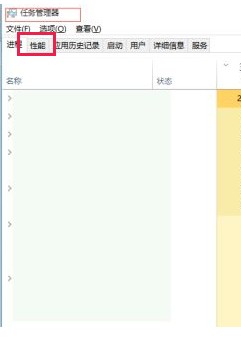
3、如下图所示在性能选项卡中就可以看到电脑的总内存大小,以及当前内存使用率了。

以上就是关于win10如何查看内存大小的全部内容,如果你也想要确认自己电脑的内存大小,可以参考上面的方法来进行操作哦!
win10如何查看内存大小
方法一
1、在win10系统桌面找到“此电脑”图标,使用鼠标右键单击该图标,在弹出的右键菜单中选择“属性”。
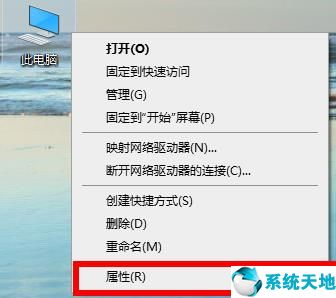
2、点击之后会打开“系统”窗口,如下图所示该窗口中的“安装内存”一项显示的就是电脑当前的内存大小了。
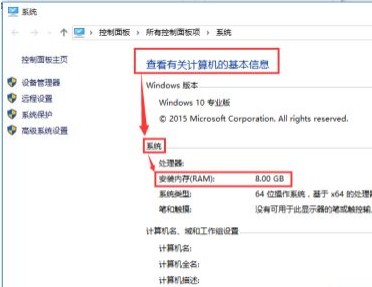
方法二
1、在win10系统底部任务栏空白处单击鼠标右键,在弹出的右键菜单中选择“任务管理器”这一项。
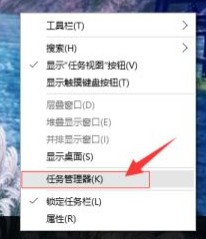
2、在弹出的任务管理器窗口头部点击切换到“性能”选项卡中。
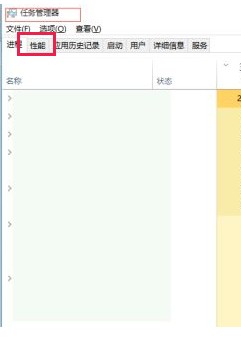
3、如下图所示在性能选项卡中就可以看到电脑的总内存大小,以及当前内存使用率了。

以上就是关于win10如何查看内存大小的全部内容,如果你也想要确认自己电脑的内存大小,可以参考上面的方法来进行操作哦!